Czy tryb Nie przeszkadzać przeszkadza Państwu w telefonie Pixel? A może włącza się bez powodu? Proszę się nie martwić, nie są Państwo sami. Wielu użytkowników spotkało się z tym problemem na swoich telefonach Pixel, w tym ja. W tym poście wyjaśnimy, dlaczego funkcja Nie przeszkadzać ciągle się włącza i jak ją naprawić na telefonach Pixel. Przejdźmy od razu do rozwiązań.
1. Proszę naprawić tryb nocny
Jeśli korzystają Państwo z trybu przed snem na swoim telefonie Pixel, może to być jedna z głównych przyczyn automatycznego włączania się trybu Nie przeszkadzać na telefonie Pixel. Przyjrzyjmy się, jak naprawić tryb przed snem.
1. Proszę otworzyć aplikację Zegar na telefonie Pixel.
2. Teraz proszę wybrać zakładkę Pora spać na dole.
3. Proszę wybrać godzinę w sekcji Zaplanuj czas przed snem.
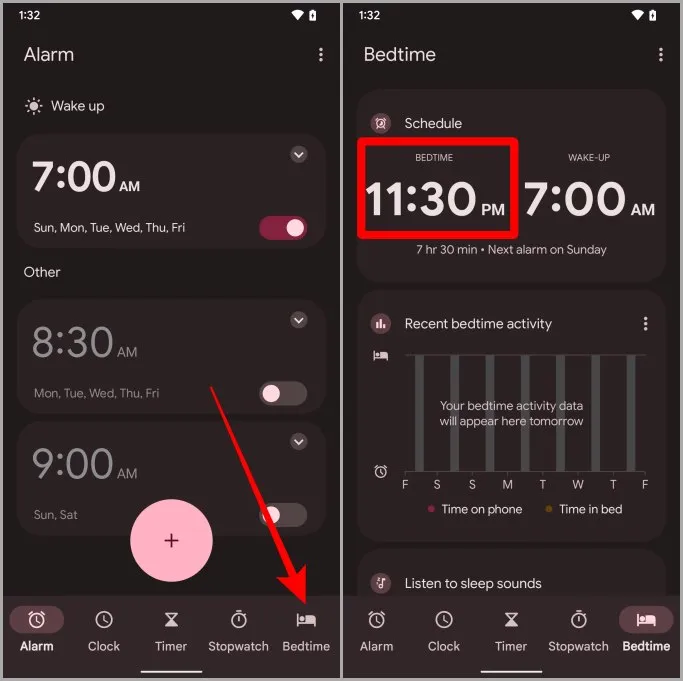
4. Proszę dotknąć Tryb przed snem u dołu, aby przejść dalej.
5. Teraz proszę wyłączyć tryb Nie przeszkadzać w łóżku.
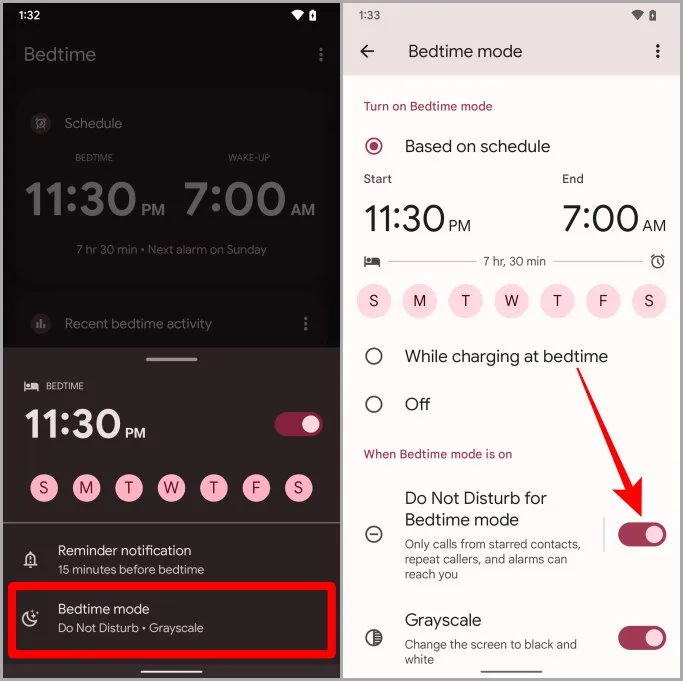
2. Proszę wyłączyć Flip to Shhh
Wiele osób lubi trzymać telefon odwrócony ekranem do dołu. A Pixel ma funkcję o nazwie Flip to Shhh, która włącza tryb Nie przeszkadzać, gdy wykryje, że telefon leży ekranem do dołu. Jeśli tak jest w Państwa przypadku, dowiedzmy się, jak wyłączyć to ustawienie.
1. Proszę otworzyć aplikację Telefon na smartfonie Pixel.
2. Proszę dotknąć menu kebab (ikona trzech kropek).
3. Teraz proszę wybrać Ustawienia z menu kontekstowego.
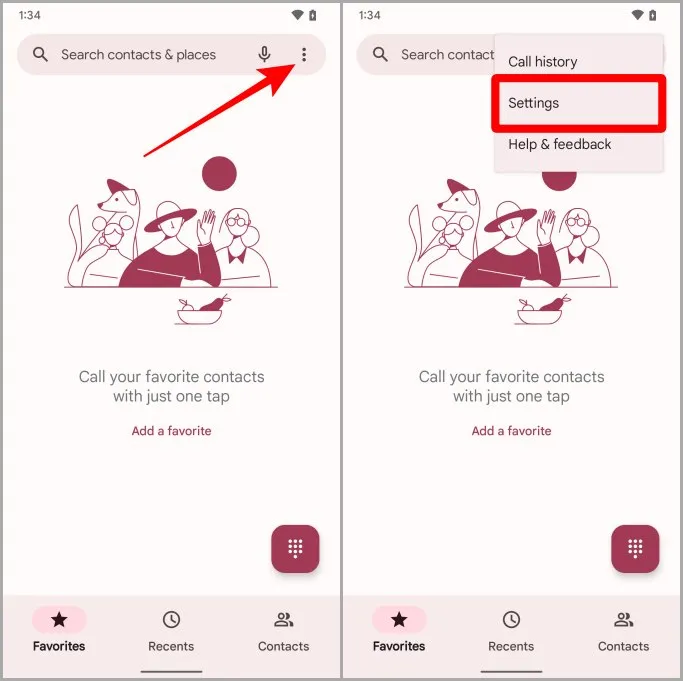
4. Proszę przewinąć w dół i dotknąć Flip to Shhh w sekcji zaawansowanej.
5. Proszę wyłączyć przełącznik dla opcji Użyj flip to Shhh. Teraz Nie przeszkadzać nie będzie niepotrzebnie aktywowane, gdy telefon jest odwrócony ekranem do biurka.
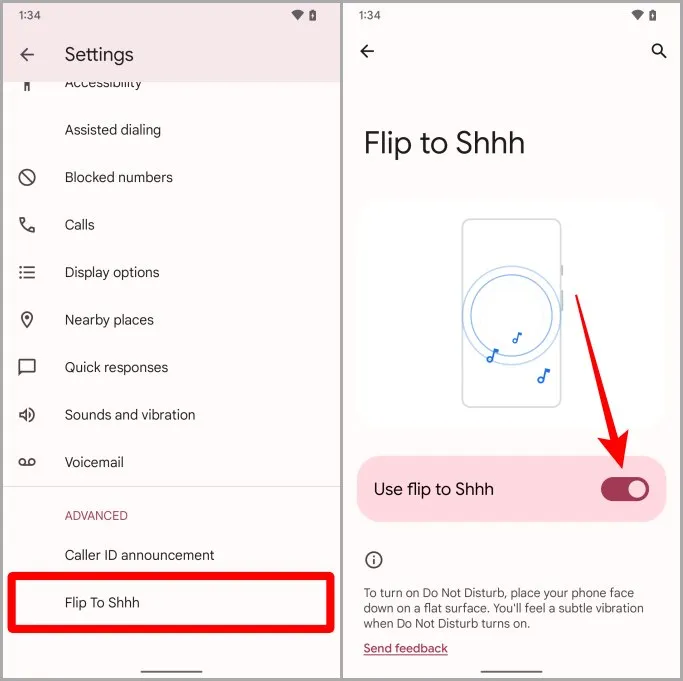
3. proszę sprawdzić, czy istnieje aktywny harmonogram
Pixel oferuje również swoim użytkownikom harmonogramy trybu Nie przeszkadzać. Za pomocą tych harmonogramów można zautomatyzować tryb Nie przeszkadzać. Czasami harmonogram może być również winowajcą włączania się trybu Nie przeszkadzać na telefonie Pixel. W takim przypadku przyjrzyjmy się, jak wyłączyć te harmonogramy na dobre.
1. Proszę otworzyć aplikację Ustawienia na telefonie Pixel.
2. proszę wybrać Cyfrowa równowaga & kontrola rodzicielska.
3. Teraz proszę wybrać opcję Nie przeszkadzać.
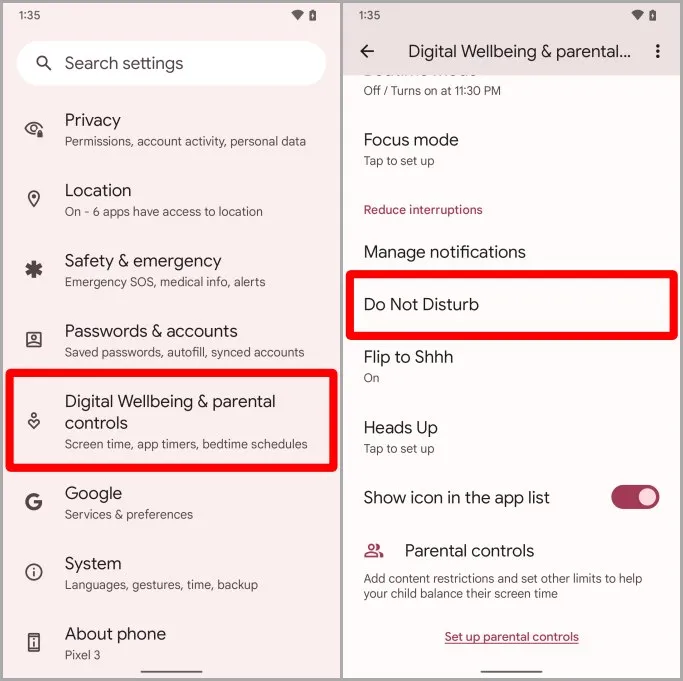
4. Proszę przewinąć w dół i dotknąć Harmonogramy.
5. Usuń zaznaczenie pola obok nazwy harmonogramu, aby go wyłączyć (jeśli jest aktywny jakikolwiek harmonogram).
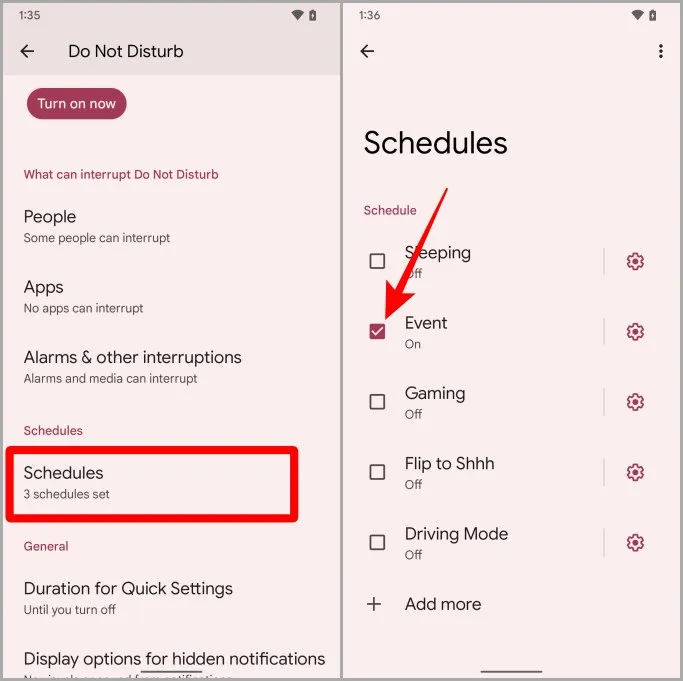
Pro Tip: Jak używać Magic Eraser na Pixelu 7
4 Usuń harmonogram gier/jazdy samochodem
Wielu użytkowników zgłosiło na Reddit, że ich telefony Pixel automatycznie uruchamiają harmonogram gier i jazdy. Jeśli tak jest w Państwa przypadku, oto kroki, aby na dobre usunąć harmonogram gier i jazdy.
1. Proszę otworzyć aplikację Ustawienia na telefonie Pixel.
2. proszę wybrać Cyfrowe dobre samopoczucie & kontrola rodzicielska.
3. Teraz proszę wybrać opcję Nie przeszkadzać.
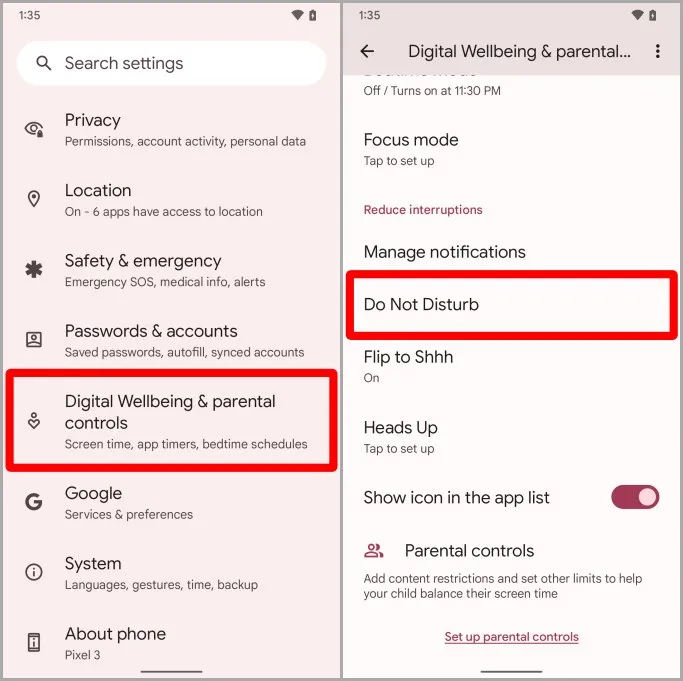
4. proszę wybrać Harmonogramy.
5. Teraz proszę dotknąć menu kebab (trzy kropki) w prawym górnym rogu ekranu. 6.
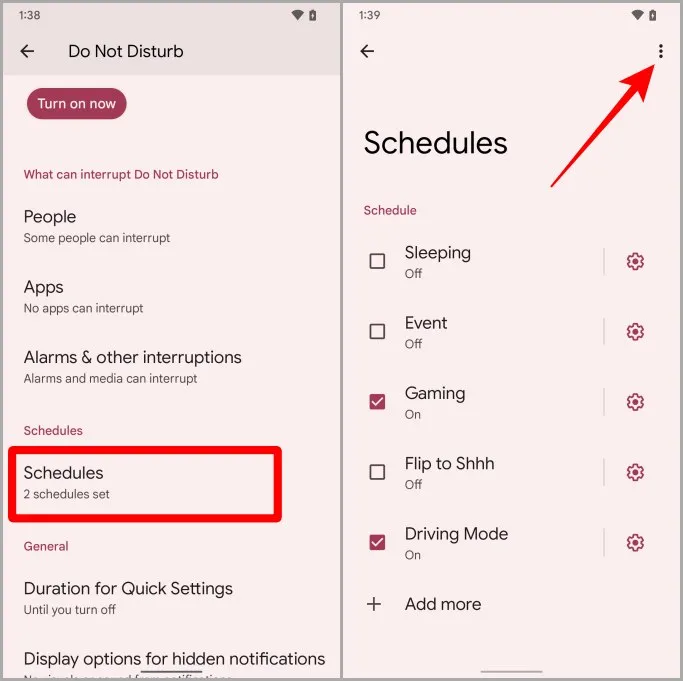
6. Proszę wybrać Usuń harmonogramy, aby przejść dalej. 7.
7. proszę zaznaczyć pola dla harmonogramów, które chcesz usunąć, a następnie stuknąć w Usuń. Teraz funkcja Nie przeszkadzać nie będzie już Państwu przeszkadzać.
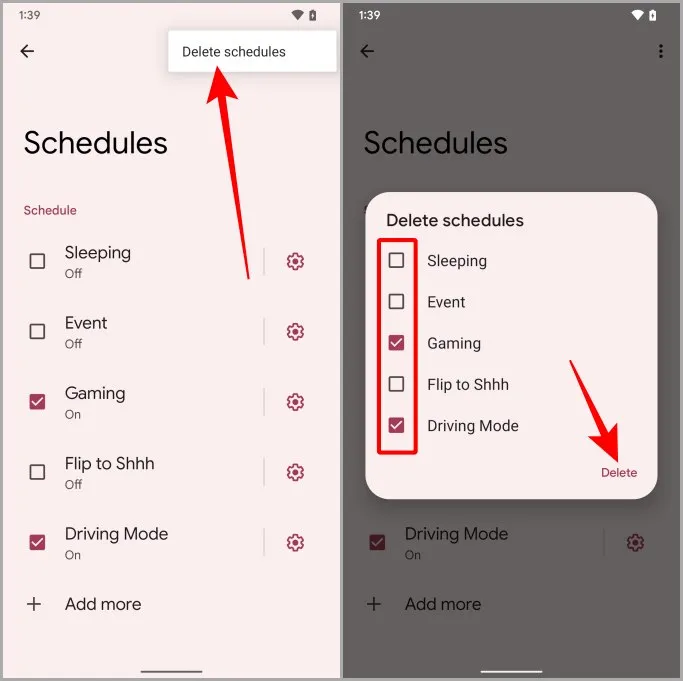
Przeczytaj także: 6 sposobów skanowania kodu QR na telefonach Google Pixel
5. Wyłącz tryb jazdy uruchamiany przez Mapy Google
Wiele osób na Reddicie zgłosiło, że ich telefon Pixel ciągle włącza tryb Nie przeszkadzać, gdy podłączają telefon do samochodu przez Bluetooth. Jeśli Państwo również borykają się z tym problemem, proszę sprawdzić, jak to naprawić.
1. Proszę otworzyć aplikację Mapy Google na telefonie Pixel.
2. Proszę dotknąć swojego zdjęcia profilowego.
3. Teraz proszę wybrać Ustawienia.
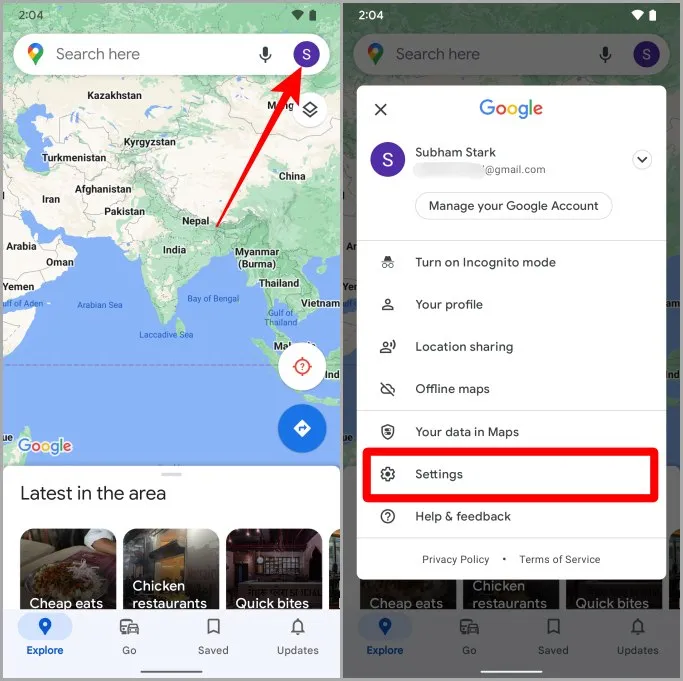
4. Przewiń w dół i dotknij Ustawienia nawigacji.
5. Teraz proszę dotknąć ustawień Asystenta Google.
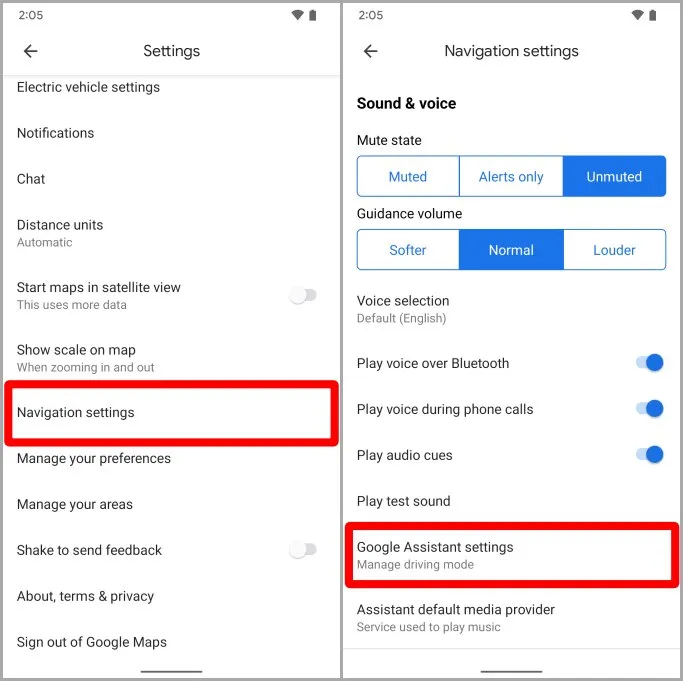
6. Proszę wyłączyć przełącznik obok opcji Tryb jazdy.
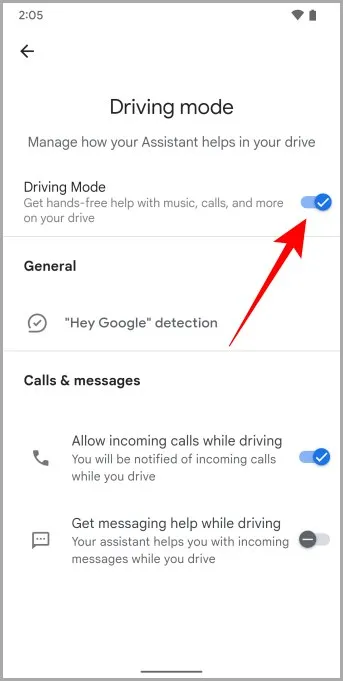
6. Wyłączanie harmonogramu kalendarza DND
Jeśli telefon Pixel włącza funkcję Nie przeszkadzać za każdym razem, gdy w kalendarzu znajduje się jakieś wydarzenie, to proszę się nie martwić. Niektóre osoby na Reddit przeszły przez ten sam ból, a oto kroki, aby pozbyć się tego na dobre.
1. Proszę otworzyć aplikację Ustawienia na telefonie Pixel.
2. teraz proszę wybrać Cyfrowe dobre samopoczucie & kontrola rodzicielska.
3. Proszę wybrać opcję Nie przeszkadzać.
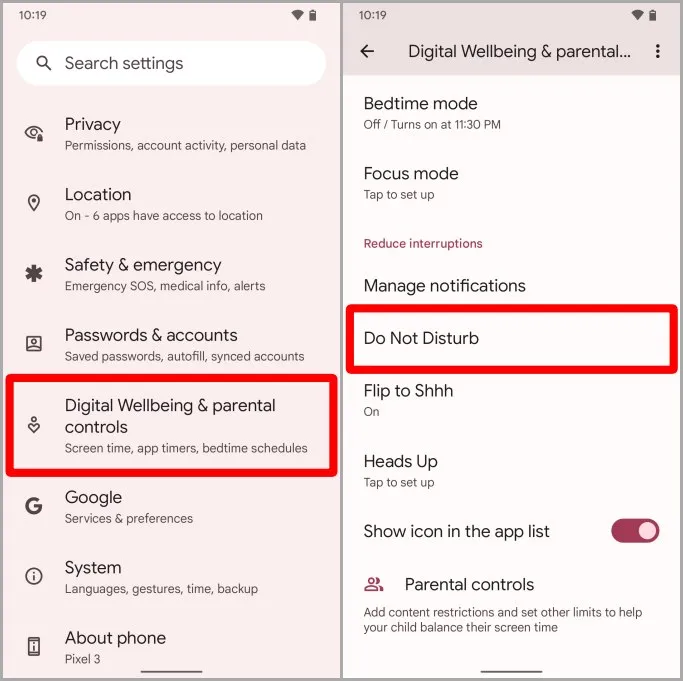
4) Na stronie ustawień Nie przeszkadzać proszę wybrać Harmonogramy.
5. Proszę dotknąć koła zębatego (ikony koła zębatego) obok wydarzenia, które jest zaznaczone. 6.
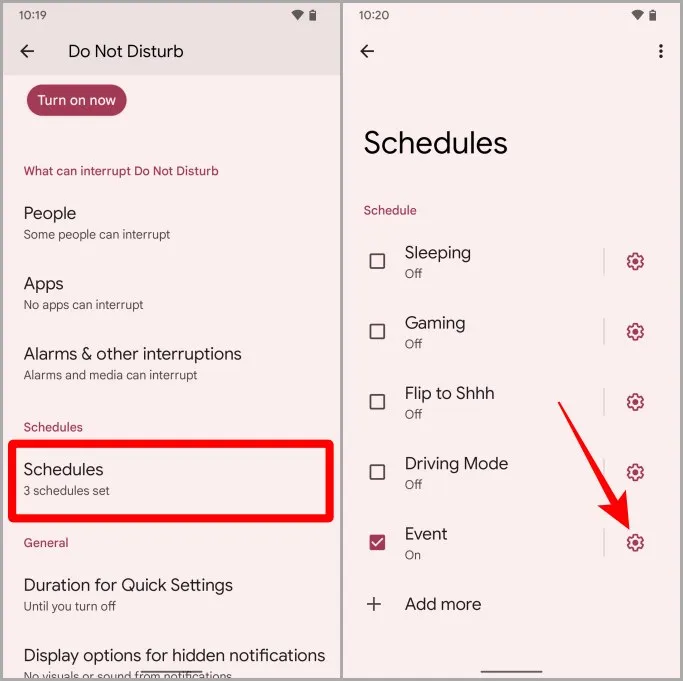
6. Proszę sprawdzić ustawienia harmonogramu. Jeśli jest on wyzwalany przez wydarzenia kalendarza, pojawi się tutaj. W takim przypadku proszę nacisnąć przycisk Usuń.
7. Proszę ponownie nacisnąć przycisk Usuń, aby usunąć ten harmonogram. Teraz funkcja Nie przeszkadzać nie będzie przeszkadzać Państwu w żadnym wydarzeniu kalendarza.
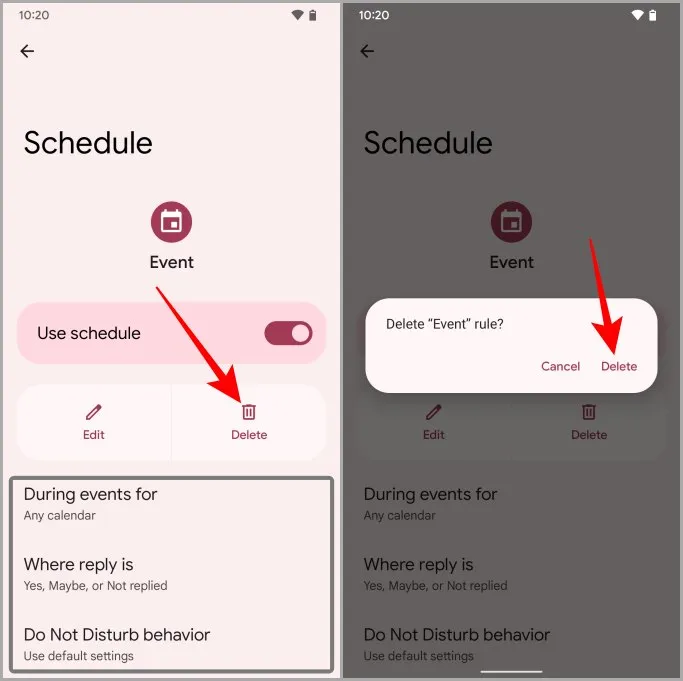
7 Sprawdź dostęp do aplikacji specjalnych
Niektóre aplikacje mogą mieć dostęp do funkcji Nie przeszkadzać. Za każdym razem, gdy otworzysz tę aplikację, automatycznie włączy ona tryb Nie przeszkadzać na telefonie Pixel. Przyjrzyjmy się krokom, aby cofnąć dostęp DND dla takich aplikacji.
1. Proszę otworzyć aplikację Ustawienia na telefonie Pixel.
2. Proszę wybrać Aplikacje.
3. Przewiń w dół i stuknij w Specjalny dostęp do aplikacji.
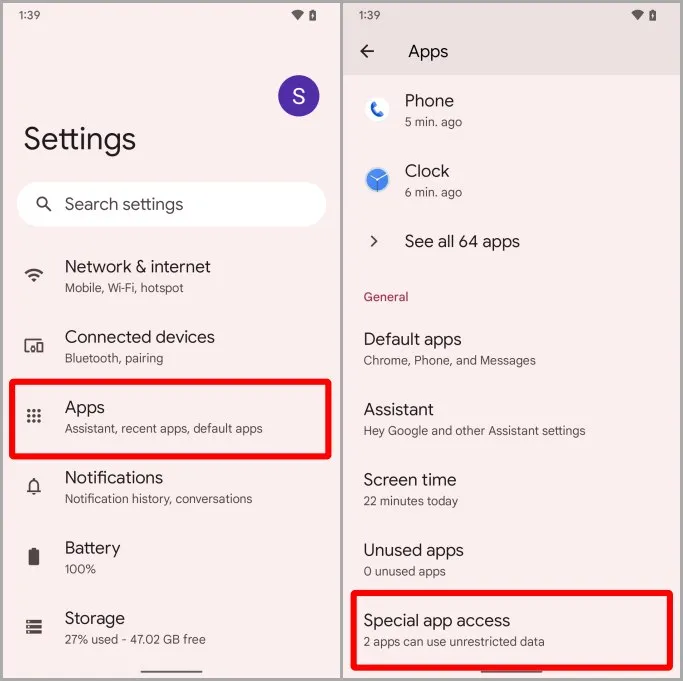
4. Teraz proszę stuknąć w Nie przeszkadzać.
5. Proszę przewinąć i sprawdzić, czy jakieś uprawnienie aplikacji jest ustawione jako Dozwolone? Jeśli tak, proszę je wybrać. Na przykład wybieramy aplikację Aparat.
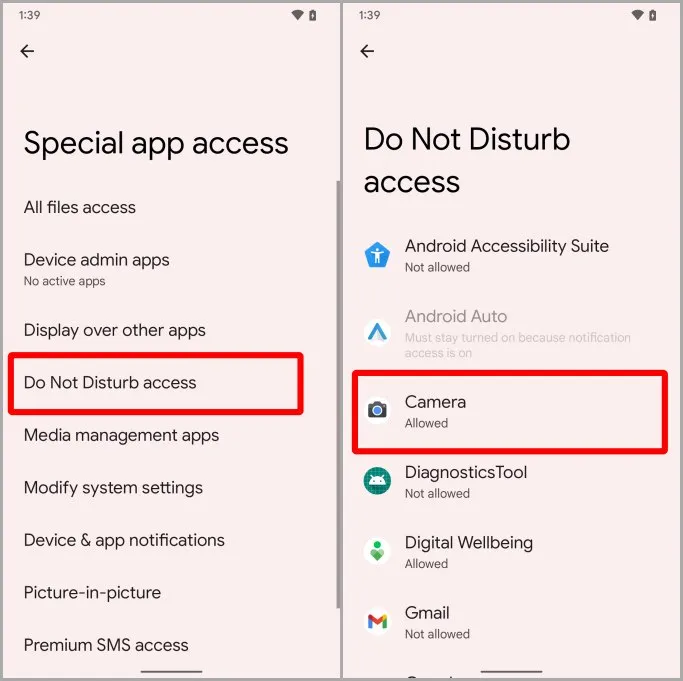
6. Proszę dotknąć Zezwalaj na Nie przeszkadzać, aby wyłączyć tę aplikację.
7. Proszę wybrać OK, aby zapisać ustawienia. Teraz ta aplikacja nie będzie uruchamiać trybu Nie przeszkadzać na telefonie Pixel.
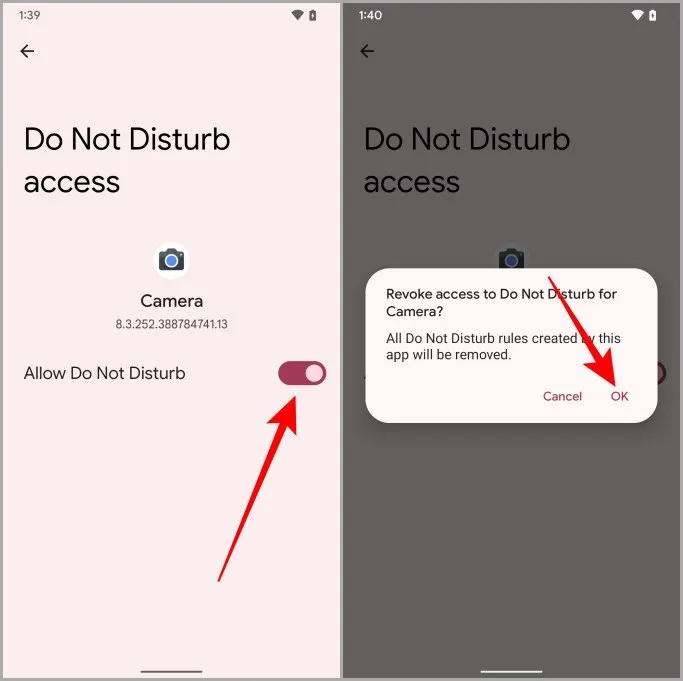
Nigdy więcej zakłóceń z trybu Nie przeszkadzać
Proszę bardzo. Kilka skutecznych rozwiązań dla funkcji Nie przeszkadzać, która ciągle włącza się na Państwa telefonach Pixel. Teraz już nigdy nie przegapią Państwo żadnych krytycznych powiadomień na telefonie Pixel. Mam nadzieję, że ten artykuł był pomocny w naprawieniu problemu DND na telefonie Pixel w mgnieniu oka.
Czy wiedzieli Państwo, że na telefonie Pixel można robić i zapisywać zdjęcia bezpośrednio w Zdjęciach Google? Proszę dowiedzieć się, jak zapisywać zdjęcia bezpośrednio w zablokowanym folderze w Zdjęciach Google.